Nếu máy tính của bạn chạy chậm hơn mong muốn, có lẽ một trong những nguyên nhân khiến hệ thống bị tắc nghẽn là do có quá nhiều ứng dụng khi khởi động. Vì chúng, hệ thống có thể khởi động không chính xác và mất quá nhiều thời gian để khởi động, điều này ảnh hưởng tiêu cực đến hiệu suất. Tìm hiểu cách xóa các ứng dụng không cần thiết khỏi khởi động và chỉ để lại những gì bạn thực sự cần ở đó.
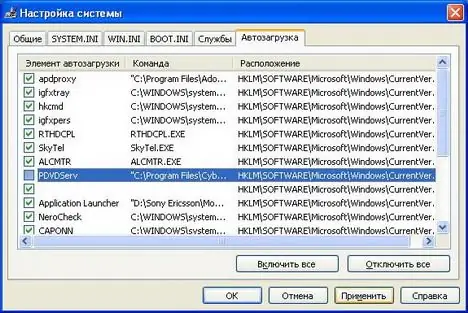
Hướng dẫn
Bước 1
Mở "Bắt đầu" và nhấp vào "Chạy". Một dòng sẽ mở ra, trong đó bạn cần nhập lệnh msconfig.
Bước 2
Nhấn enter và mở cửa sổ cấu hình hệ thống. Trong số các tab khác, hãy chọn tab "Khởi động" - bạn cần nó để chỉnh sửa danh sách các chương trình.
Bước 3
Chú ý đến các cột "Mục khởi động" và "Lệnh". Xem qua danh sách các chương trình khởi động - nếu bạn thấy có các ứng dụng đáng ngờ không có bất kỳ thông tin đầy đủ nào trong cột "Lệnh", hãy bỏ chọn chúng - có thể đây là những ứng dụng độc hại hoặc vi-rút làm chậm hệ thống.
Bước 4
Ngoài ra, hãy xem danh sách các chương trình bạn đã quen thuộc mà không nên sử dụng khi khởi động. Khi cần, bạn sẽ tự mở. Đồng thời bỏ chọn tất cả các chương trình không cần thiết.
Bước 5
Chỉ để lại khi khởi động những ứng dụng cần thiết cho hoạt động ổn định của hệ thống - chương trình diệt vi rút, tiện ích bảo mật, chương trình truy cập Internet, ứng dụng hệ thống. Ngoài ra khi khởi động, bạn có thể để lại các chương trình mà bạn thường xuyên sử dụng - ví dụ: từ điển hoặc trình dịch, công tắc bố cục, v.v.
Bước 6
Để các thay đổi có hiệu lực, bạn cần khởi động lại máy tính của mình, thao tác này sẽ cảnh báo bạn về menu thiết lập khi bạn cố gắng thoát sau khi cài đặt tất cả các thay đổi trong phần khởi động.






